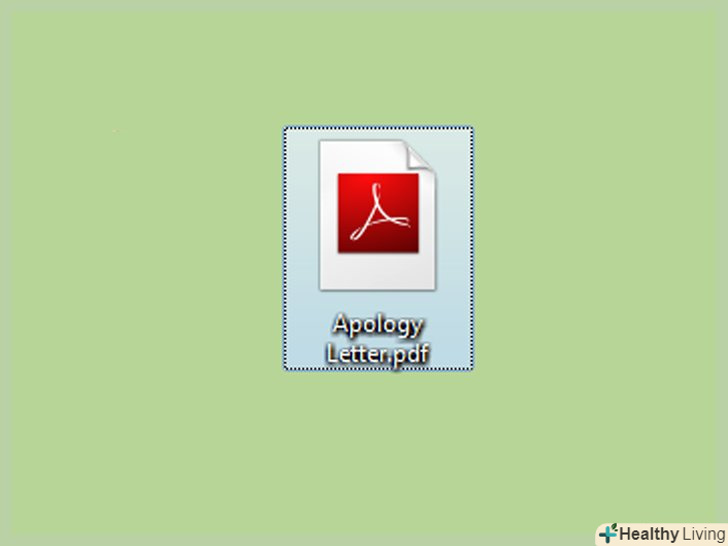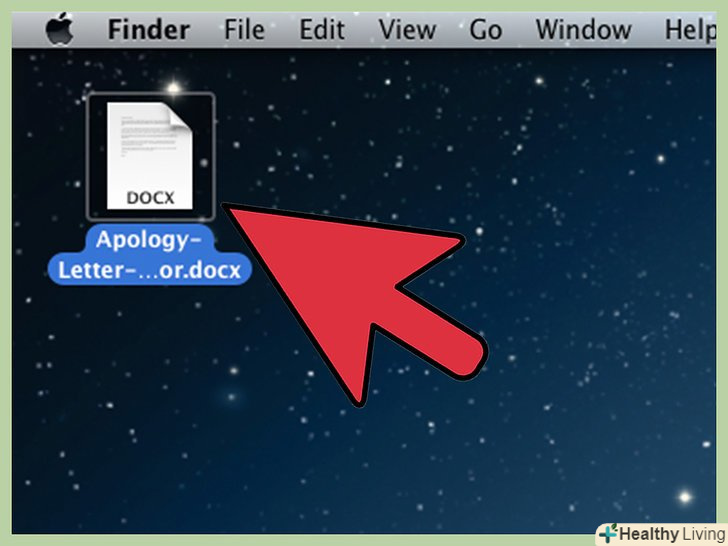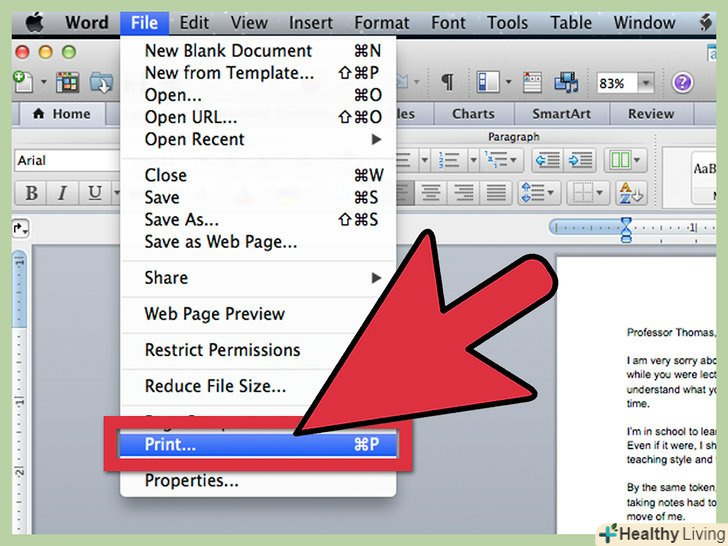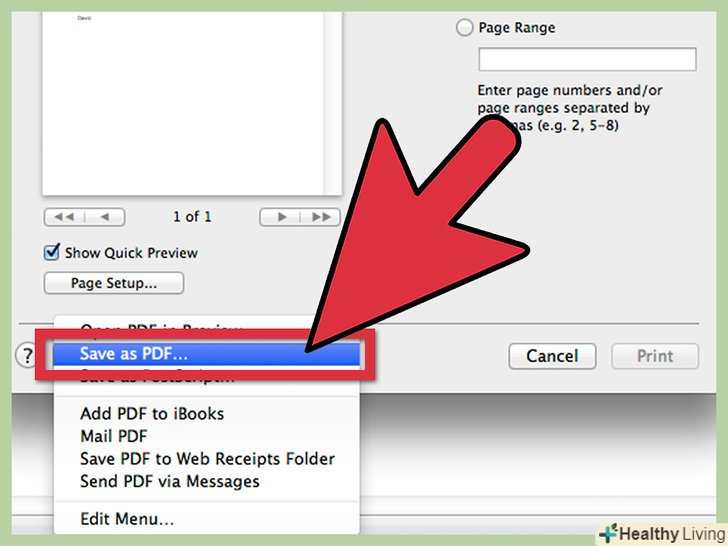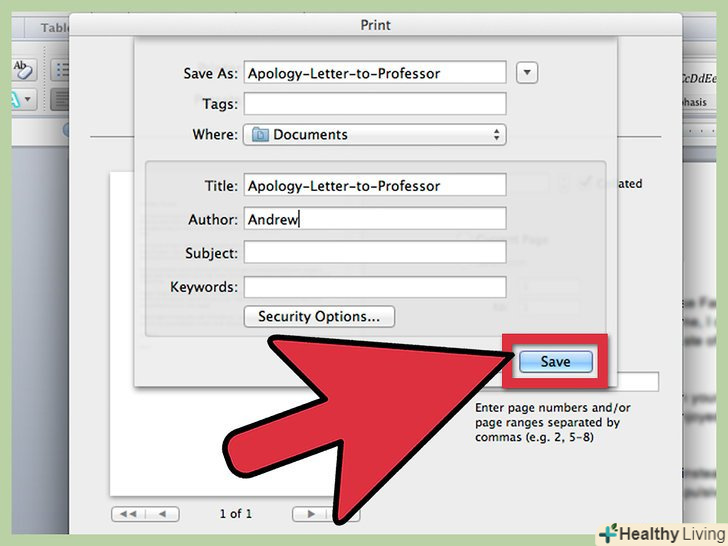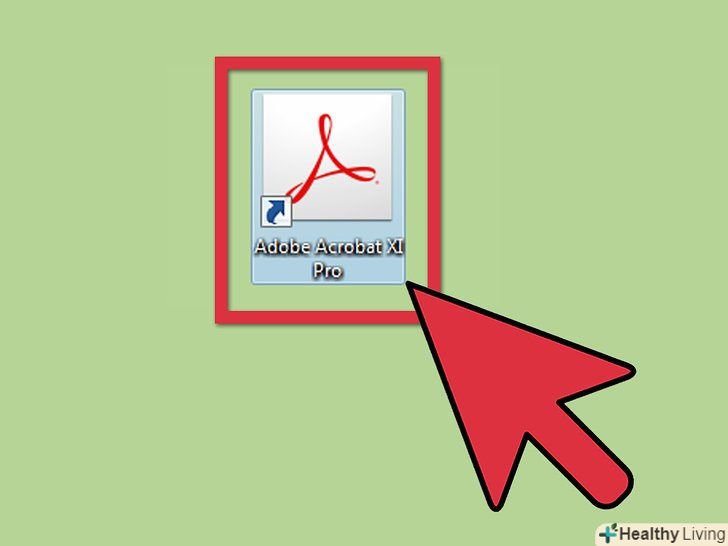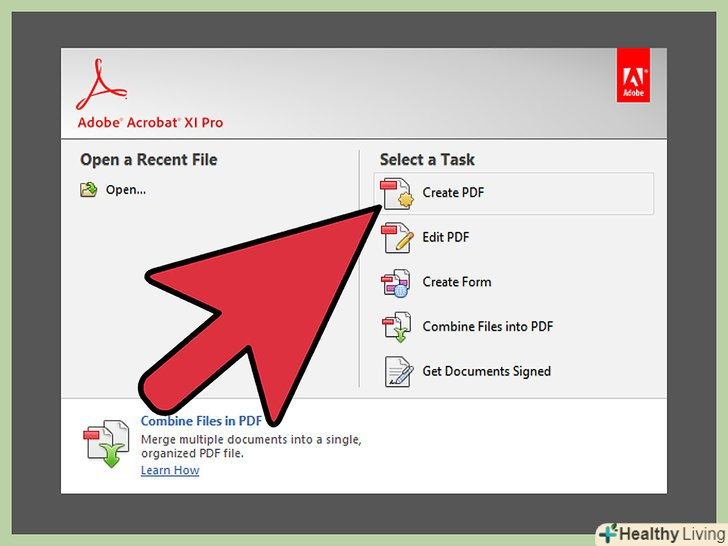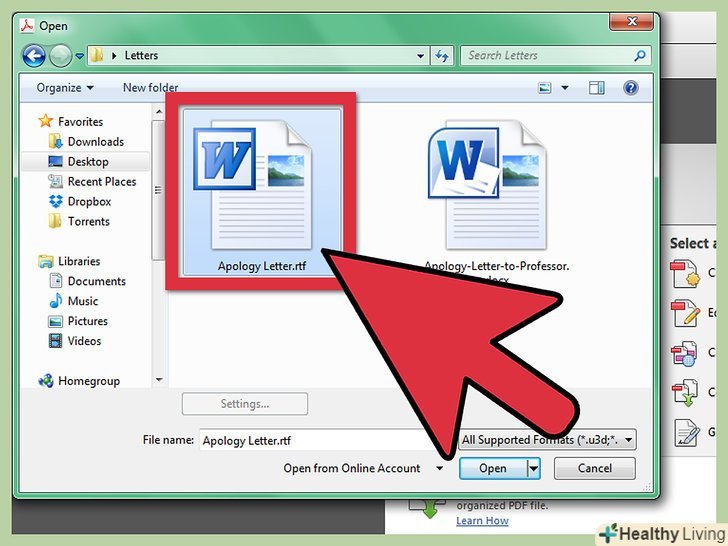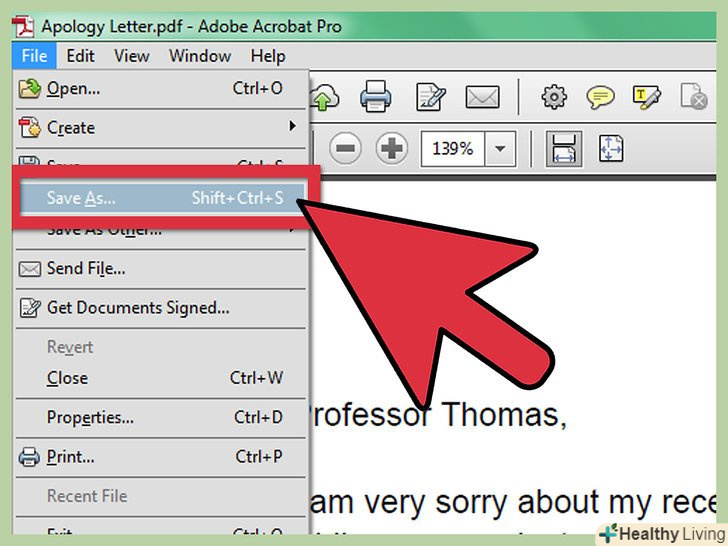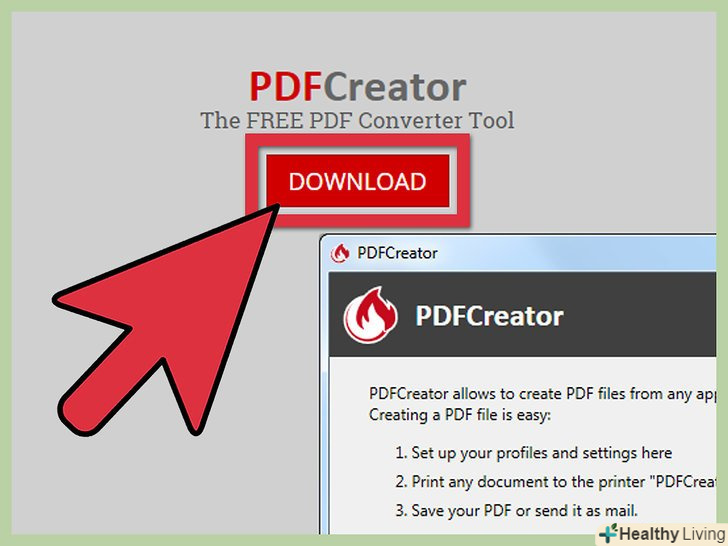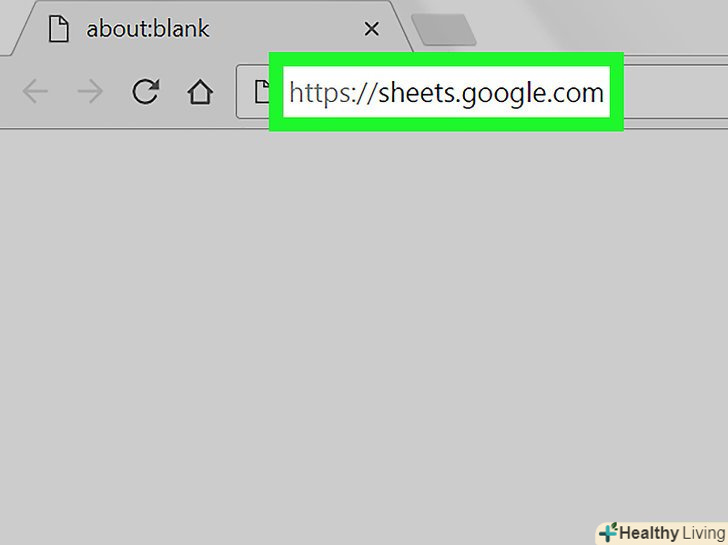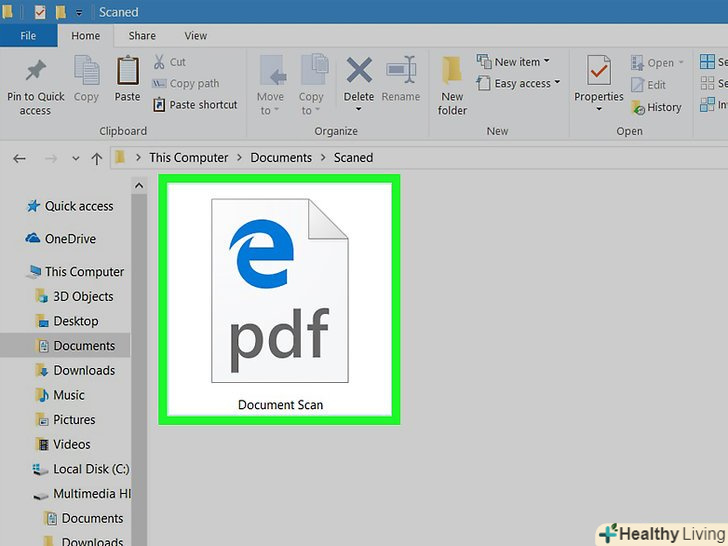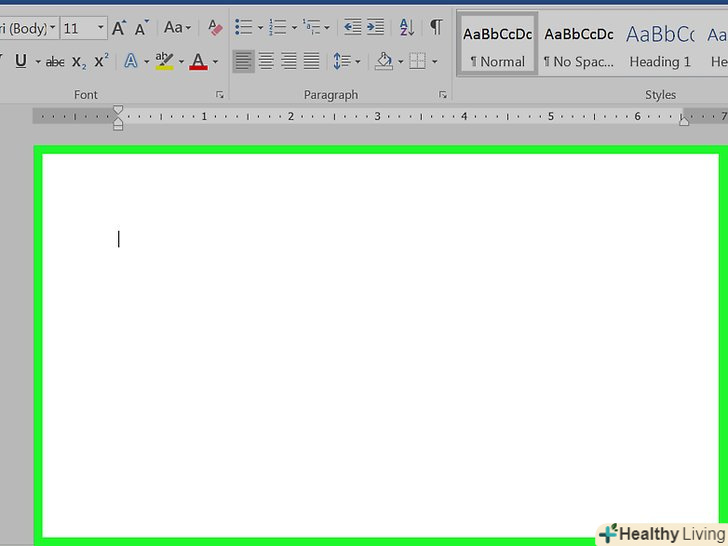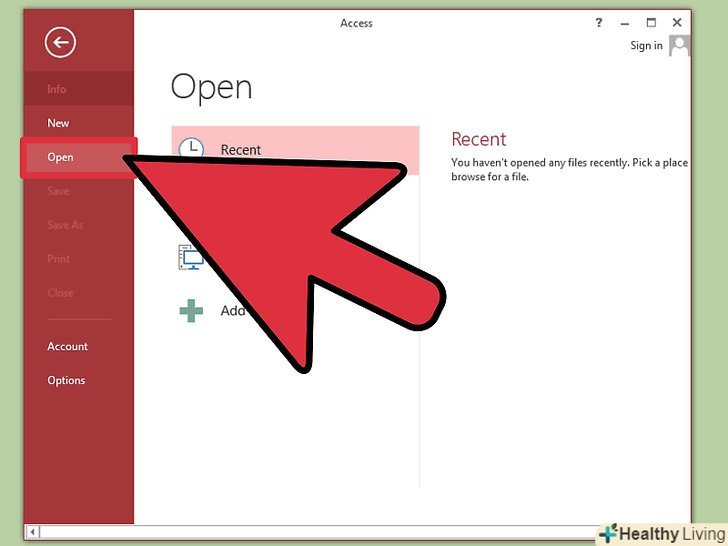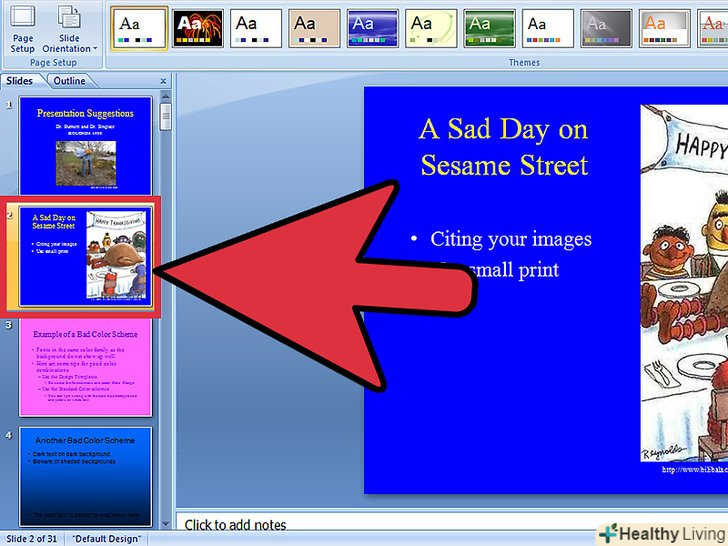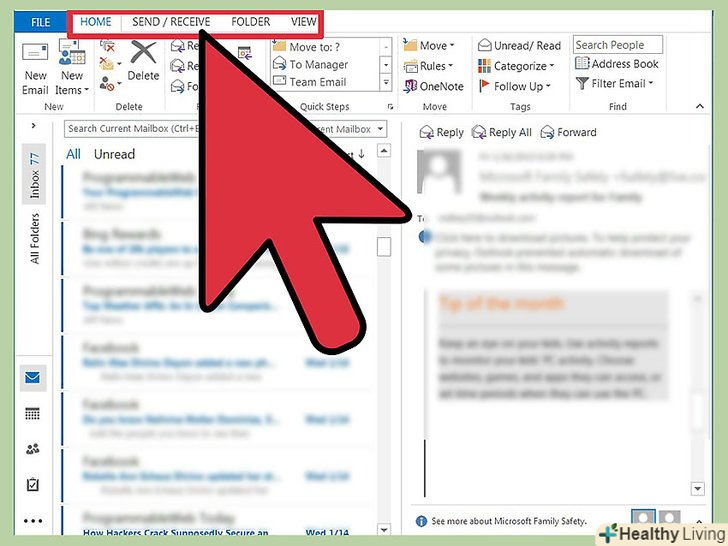Процес збереження документів у форматі PDF може відрізнятися в залежності від того, якою операційною системою Ви користуєтеся. У Mac OS X тип документів PDF вже інтегрований в операційну систему. Будь-який файл, який ви можете роздрукувати, ви можете і зберегти у форматі PDF. У Windows ви повинні або встановити Adobe Acrobat або будь-яку іншу програму, що конвертує файли в формат PDF. У цій статті ви прочитаєте про використання всіх трьох методів.
Кроки
Метод1З 3:
Збереження у форматі PDF в Mac OS X
Метод1З 3:
 Відкрийте файл, який ви хочете зберегти у форматі PDF.це стосується будь-яких файлів, які ви можете роздрукувати, будь то текст, таблиця або зображення. Це спрацьовує з будь-якою програмою, в якій є функція виведення на друк.
Відкрийте файл, який ви хочете зберегти у форматі PDF.це стосується будь-яких файлів, які ви можете роздрукувати, будь то текст, таблиця або зображення. Це спрацьовує з будь-якою програмою, в якій є функція виведення на друк. Натисніть на кнопку Файл, потім натисніть кнопку надрукувати.у деяких програмах, наприклад, в Safari, є команда експорт в PDF (Export as PDF) в меню Файл, яка теж спрацює.
Натисніть на кнопку Файл, потім натисніть кнопку надрукувати.у деяких програмах, наприклад, в Safari, є команда експорт в PDF (Export as PDF) в меню Файл, яка теж спрацює. Натисніть на випадаюче меню PDF, потім натисніть Зберегти як PDF.ця кнопка розташована в нижньому лівому куті.
Натисніть на випадаюче меню PDF, потім натисніть Зберегти як PDF.ця кнопка розташована в нижньому лівому куті. У вікні Зберегти як дайте назву вашому файлу PDF, виберіть місце, куди його зберегти, потім натисніть кнопкуЗберегти.
У вікні Зберегти як дайте назву вашому файлу PDF, виберіть місце, куди його зберегти, потім натисніть кнопкуЗберегти.
Метод2 З 3:
Збереження PDF у Windows за допомогою Adobe Acrobat
Метод2 З 3:
 Відкрийте Adobe Acrobat.Adobe Acrobat-це платна програма. Якщо у вас не встановлена ця програма, і ви не витрачати гроші, натисніть сюди, щоб завантажити безкоштовну альтернативну програму.
Відкрийте Adobe Acrobat.Adobe Acrobat-це платна програма. Якщо у вас не встановлена ця програма, і ви не витрачати гроші, натисніть сюди, щоб завантажити безкоштовну альтернативну програму. У вітальному вікні під кнопкою вибір завдання натисніть Створити PDF. якщо у вас не відкрилося вітальне вікно, на панелі завдань натисніть кнопку Створити, потім натисніть PDF з файлу.
У вітальному вікні під кнопкою вибір завдання натисніть Створити PDF. якщо у вас не відкрилося вітальне вікно, на панелі завдань натисніть кнопку Створити, потім натисніть PDF з файлу. Знайдіть файл, який ви хочете конвертувати у формат PDF. знайдіть файл, призначений для конвертації, на своєму комп'ютері, потім затисніть кнопку Відкрити.
Знайдіть файл, який ви хочете конвертувати у формат PDF. знайдіть файл, призначений для конвертації, на своєму комп'ютері, потім затисніть кнопку Відкрити.- Щоб вибрати файл, ви можете натиснути на нього і перетягнути його у вікно Відкрити.
 Збережіть файл у форматі PDF. коли файл відкриється в програмі Acrobat, натисніть на кнопку меню Файл, потім натисніть Зберегти як. У діалоговому вікні Зберегти як виберіть шлях збереження файлу, напишіть назву. Переконайтеся, що випадаюче меню налаштоване як PDF Files, потім натисніть на кнопку Зберегти.
Збережіть файл у форматі PDF. коли файл відкриється в програмі Acrobat, натисніть на кнопку меню Файл, потім натисніть Зберегти як. У діалоговому вікні Зберегти як виберіть шлях збереження файлу, напишіть назву. Переконайтеся, що випадаюче меню налаштоване як PDF Files, потім натисніть на кнопку Зберегти.
Метод3 З 3:
Збереження у форматі PDF на Windows без використання Adobe Acrobat
Метод3 З 3:
 Скачайте і встановіть конвертер PDF файлів для Windows.є багато як платних, так і безкоштовних програм по конвертації PDF файлів для Windows. У рядку пошуку будь-якого пошукача наберіть windows pdf конвертер, і ви отримаєте список доступних програм.
Скачайте і встановіть конвертер PDF файлів для Windows.є багато як платних, так і безкоштовних програм по конвертації PDF файлів для Windows. У рядку пошуку будь-якого пошукача наберіть windows pdf конвертер, і ви отримаєте список доступних програм.- PDFCreator і 7-PDF Maker-дві безкоштовні програми для конвертації PDF файлів, які ви можете завантажити і встановити.
- Онлайн PDF конвертери, такі як PDF Online і The Neevia PDF Converter дають вам можливість конвертувати документи в PDF онлайн. Не користуйтеся цим методом при конвертації секретних документів.
- Конвертуйте файл у формат PDF. через кнопку меню Файл відкрийте той файл, який ви хочете конвертувати, дотримуйтесь вказівок програми, щоб конвертувати і зберегти файл у форматі PDF.